Gerenciar servidor de configuração para recuperação de desastres do servidor físico
Você configura um servidor de configuração local quando você usa o serviço do Azure Site Recovery para a recuperação após desastres de VMs de servidores físicos para o Azure. O servidor de configuração coordena a comunicação entre o computadores locais e o Azure e gerencia a replicação de dados. Este artigo resume as tarefas comuns para gerenciar o servidor de configuração depois de implantado.
Observação
Recomendamos que você use o módulo Az PowerShell do Azure para interagir com o Azure. Para começar, consulte Instalar o Azure PowerShell. Para saber como migrar para o módulo Az PowerShell, confira Migrar o Azure PowerShell do AzureRM para o Az.
Pré-requisitos
A tabela resume os pré-requisitos para implantação do computador do servidor de configuração local.
| Componente | Requisito |
|---|---|
| Núcleos de CPU | 8 |
| RAM | 16 GB |
| Número de discos | Três, incluindo o disco de OS, disco de cache do servidor de processo e unidade de retenção para failback |
| Espaço livre em disco (cache do servidor de processo) | 600 GB |
| Espaço livre em disco (disco de retenção) | 600 GB |
| Sistema operacional | Windows Server 2012 R2 Windows Server 2016 |
| Localidade do sistema operacional | Inglês (EUA) |
| Versão do VMware vSphere PowerCLI | Não é necessária |
| Funções do Windows Server | Não habilite essas funções: - Active Directory Domain Services - Serviços de Informações da Internet - Hyper-V |
| Políticas de grupo | Não habilite estas políticas de grupo: - Impedir o acesso ao prompt de comando - Impedir o acesso às ferramentas de edição do registro - Lógica de confiança para anexos de arquivo - Ativar a execução do script Saiba mais |
| IIS | – Nenhum site da Web padrão já existente – Habilitar autenticação anônima - Habilitar configuração FastCGI – Nenhum aplicativo/site da Web pré-existente escutando na porta 443 |
| Tipo de NIC | VMXNET3 (quando implantado como uma VM VMware) |
| Tipo de endereço IP | Estático |
| Acesso à Internet | O servidor precisa de acesso a estas URLs: - *.accesscontrol.windows.net - *.backup.windowsazure.com - *.store.core.windows.net - *.blob.core.windows.net - *.hypervrecoverymanager.windowsazure.com - https://management.azure.com - *.services.visualstudio.com - https://dev.mysql.com/get/Downloads/MySQLInstaller/mysql-installer-community-5.7.20.0.msi (não obrigatório para servidores de processo de expansão) - time.nist.gov - time.windows.com |
| Portas | 443 (orquestração do canal de controle) 9443 (transporte de dados) |
Baixe o arquivo de instalação mais recente
A versão mais recente do arquivo de instalação do servidor de configuração está disponível no portal do Site Recovery. Além disso, o agente pode ser baixado diretamente do Centro de Download da Microsoft.
Faça logon no Portal do Azure e navegue até seu Cofre dos Serviços de Recuperação.
Navegue até Infraestrutura do Site Recovery>Servidores de Configuração (sob Para VMware e Computadores Físicos).
Clique no botão +Servidores.
Na página Adicionar Servidor, clique no botão Baixar para baixar a chave de Registro. Você precisa dessa chave durante a instalação do servidor de configuração para registrá-lo no serviço Azure Site Recovery.
Clique no link Baixar a instalação do Microsoft Azure Site Recovery Unified para baixar a versão mais recente do Servidor de Configuração.

Instalar e registrar o servidor
Execute o arquivo de instalação de Configuração Unificada.
Em Antes de começar, selecione Instalar o servidor de configuração e o servidor em processo.
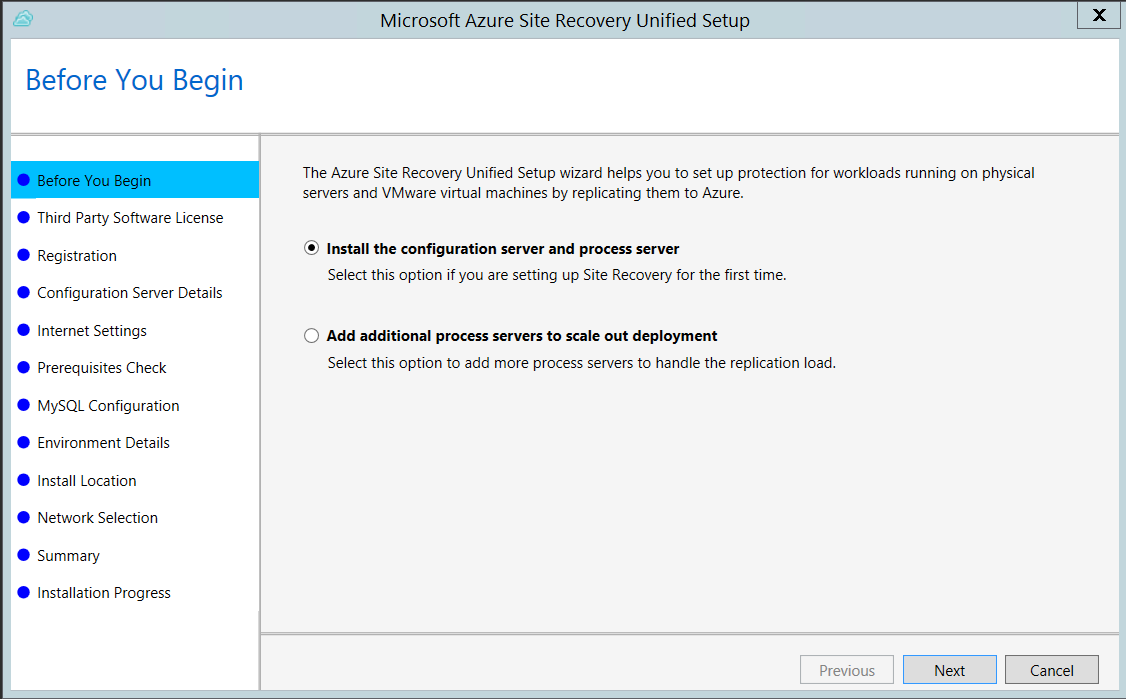
Em Licença de Software de Terceiros, clique em Aceito para baixar e instalar o MySQL.
Em Configurações da Internet, especifique como o Provedor em execução no servidor de configuração se conecta ao Azure Site Recovery pela Internet. Verifique se você permitiu as URLs necessárias.
- Se você desejar se conectar ao proxy que está configurado atualmente no computador, selecione Conectar-se ao Azure Site Recovery usando um servidor proxy.
- Se quiser que o Provedor se conecte diretamente, selecione Conectar diretamente o Azure Site Recovery sem um servidor proxy.
- Se o proxy existente exigir autenticação ou se você quiser usar um proxy personalizado para a conexão do provedor, selecione Conectar-se com as configurações de proxy personalizadas e especifique o endereço, a porta e as credenciais.
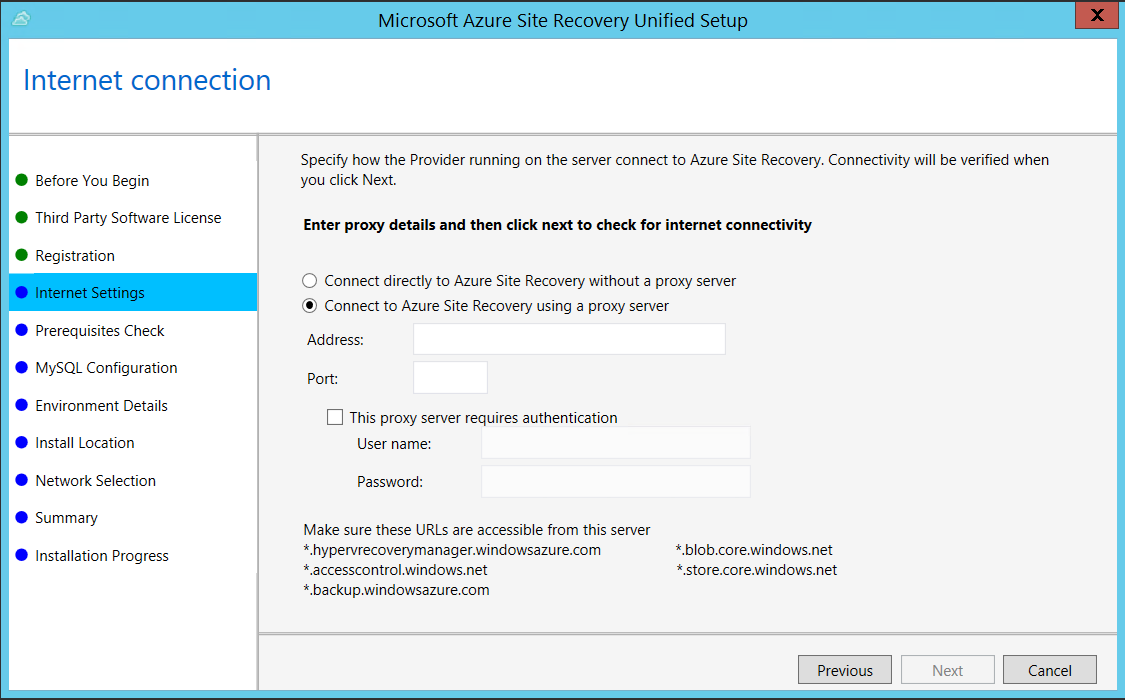
Em Verificação de Pré-requisitos, a configuração executa uma verificação para garantir que a instalação pode ser executada. Se aparecer um aviso sobre a Verificação de sincronização de tempo global, verifique se a hora no relógio do sistema (configurações de Data e Hora) é a mesma que a do fuso horário.
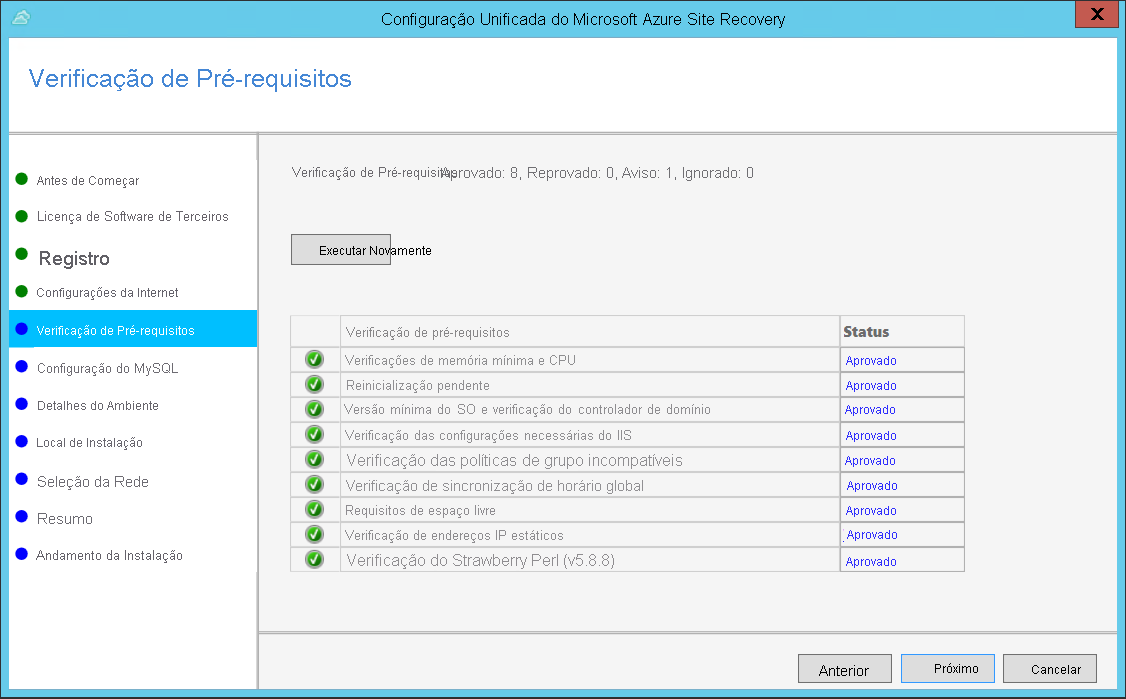
Em Configuração do MySQL, crie credenciais para fazer logon na instância do servidor MySQL instalada.
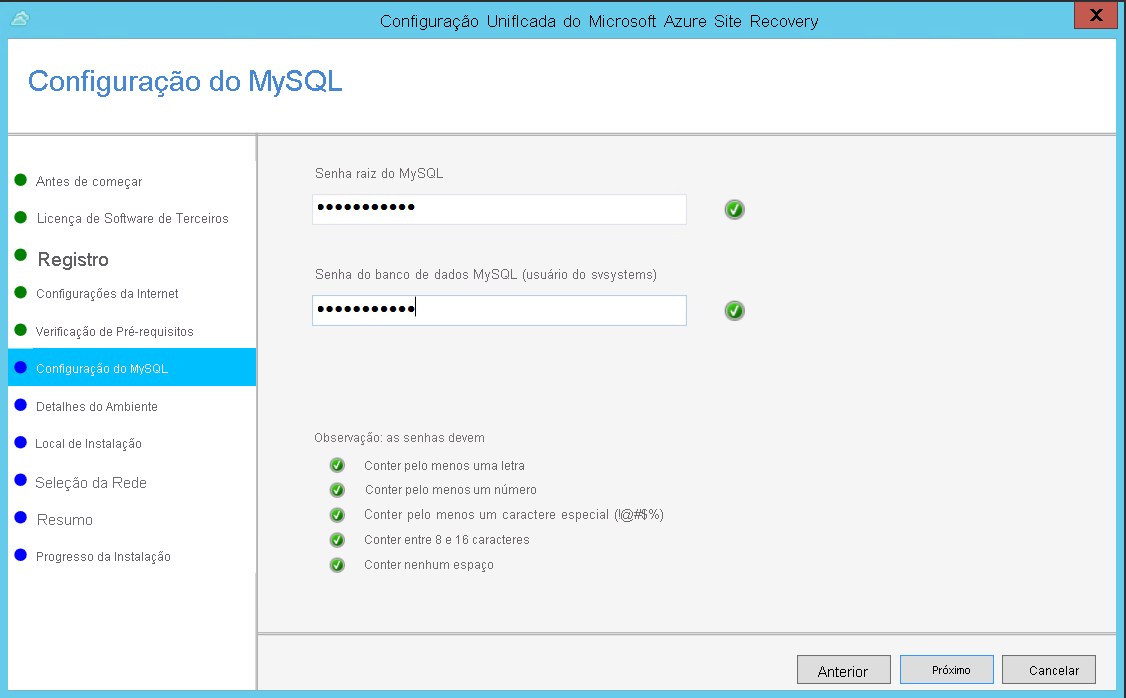
Em Detalhes do Ambiente, selecione se você replicará as VMs VMware. Se a resposta for positiva, a Instalação verificará se o PowerCLI 6.0 está instalado.
Em Localização de Instalação, selecione a localização em que você deseja instalar os binários e armazenar o cache. A unidade selecionado deve ter ao menos 5 GB de espaço em disco disponível, mas é recomendável uma unidade de cache com ao menos 600 GB de espaço livre.
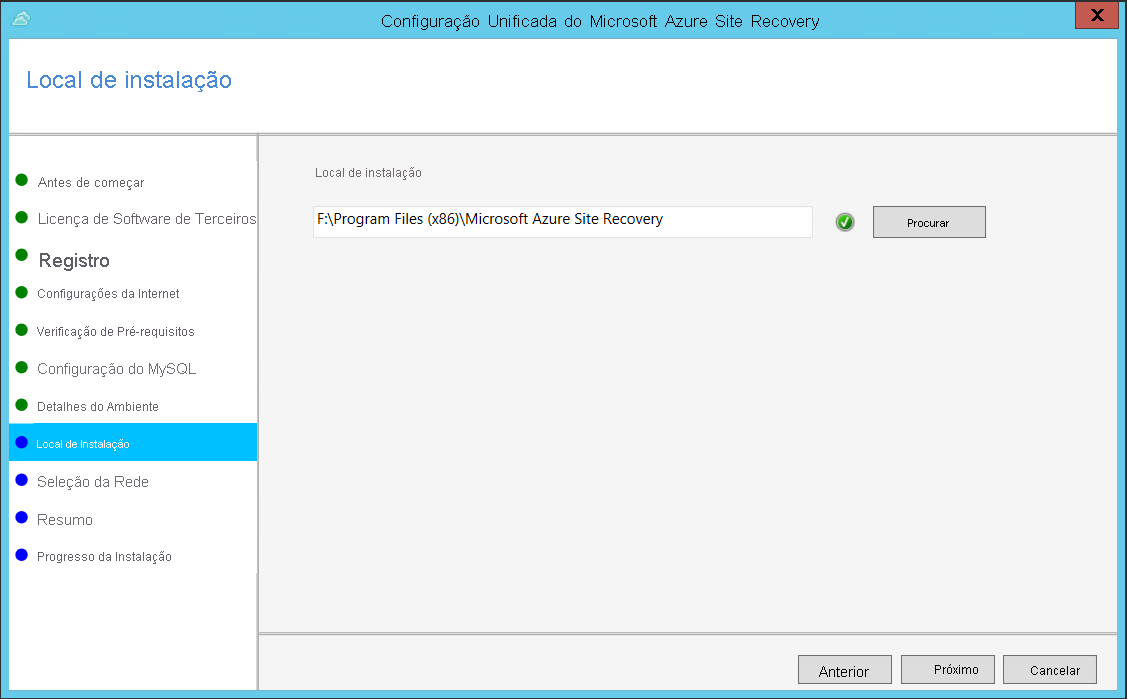
Em Seleção da Rede, primeiro selecione a NIC usada pelo servidor de processo interno para descoberta e instalação por push do serviço de mobilidade em computadores de origem. Em seguida, selecione a NIC que o servidor de configuração usa para conectividade com o Azure. A porta 9443 é a porta padrão usada para enviar e receber o tráfego de replicação, mas você pode modificar esse número de porta para atender aos requisitos do seu ambiente. Além da porta 9443, também podemos abrir a porta 443, usada por um servidor Web para coordenar operações de replicação. Não use a porta 443 para enviar ou receber tráfego de replicação.
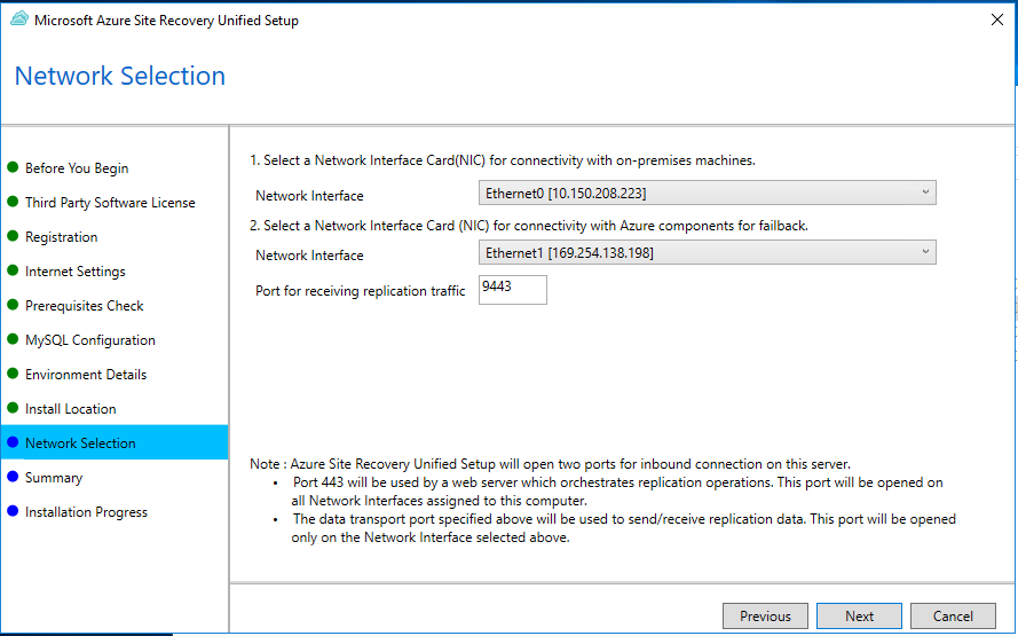
Em Resumo, examine as informações e clique em Instalar. Após a conclusão da instalação, uma frase secreta é gerada. Você precisará dela quando habilitar a replicação, portanto copie-a e guarde-a em um local seguro.
Após a conclusão do registro, o servidor é exibido na folha Configurações>Servidores no cofre.
Instalar usando a linha de comando
Execute o arquivo de instalação da seguinte maneira:
UnifiedSetup.exe [/ServerMode <CS/PS>] [/InstallDrive <DriveLetter>] [/MySQLCredsFilePath <MySQL credentials file path>] [/VaultCredsFilePath <Vault credentials file path>] [/EnvType <VMWare/NonVMWare>] [/PSIP <IP address to be used for data transfer] [/CSIP <IP address of CS to be registered with>] [/PassphraseFilePath <Passphrase file path>]
Amostra de uso
MicrosoftAzureSiteRecoveryUnifiedSetup.exe /q /x:C:\Temp\Extracted
cd C:\Temp\Extracted
UNIFIEDSETUP.EXE /AcceptThirdpartyEULA /servermode "CS" /InstallLocation "D:\" /MySQLCredsFilePath "C:\Temp\MySQLCredentialsfile.txt" /VaultCredsFilePath "C:\Temp\MyVault.vaultcredentials" /EnvType "VMWare"
Parâmetros
| Nome do Parâmetro | Tipo | Description | Valores |
|---|---|---|---|
| /ServerMode | Obrigatório | Especifica se os servidores de configuração e de processo devem ser instalados ou somente o servidor de processo | CS PS |
| /InstallLocation | Obrigatório | A pasta na qual os componentes estão instalados | Qualquer pasta no computador |
| /MySQLCredsFilePath | Obrigatório | O caminho do arquivo no qual as credenciais do servidor MySQL são armazenadas | O arquivo deve ser do formato especificado abaixo |
| /VaultCredsFilePath | Obrigatório | O caminho do arquivo de credenciais do cofre | Caminho de arquivo válido |
| /EnvType | Obrigatório | Tipo de ambiente que você deseja proteger | VMware NonVMware |
| /PSIP | Obrigatório | Endereço IP da NIC a ser usada para transferência de dados de replicação | Qualquer endereço IP válido |
| /CSIP | Obrigatório | O endereço IP da NIC na qual o servidor de configuração está escutando | Qualquer endereço IP válido |
| /PassphraseFilePath | Obrigatório | O caminho completo para o local do arquivo de senha | Caminho de arquivo válido |
| /BypassProxy | Opcional | Especifica se o servidor de gerenciamento se conecta ao Azure sem um proxy | Para obter esse valor de Venu |
| /ProxySettingsFilePath | Opcional | Configurações de proxy (o proxy padrão exige autenticação ou um proxy personalizado) | O arquivo deve estar no formato especificado abaixo |
| DataTransferSecurePort | Opcional | O número da porta no PSIP a ser usada para dados de replicação | Número da porta válido (o valor padrão é 9433) |
| /SkipSpaceCheck | Opcional | Ignorar verificação de espaço do disco de cache | |
| /AcceptThirdpartyEULA | Obrigatório | Sinalizar implica na aceitação do EULA de terceiros | |
| /ShowThirdpartyEULA | Opcional | Exibe o EULA de terceiros. Se fornecido como entrada, todos os outros parâmetros serão ignorados |
Criar entrada do arquivo para MYSQLCredsFilePath
O parâmetro MySQLCredsFilePath utiliza um arquivo como entrada. Crie o arquivo usando o formato a seguir e passá-lo como parâmetro de entrada MySQLCredsFilePath.
[MySQLCredentials]
MySQLRootPassword = "Password"
MySQLUserPassword = "Password"
Criar entrada do arquivo para ProxySettingsFilePath
O parâmetro ProxySettingsFilePath utiliza um arquivo como entrada. Crie o arquivo usando o formato a seguir e passá-lo como parâmetro de entrada ProxySettingsFilePath.
[ProxySettings]
ProxyAuthentication = "Yes/No"
Proxy IP = "IP Address"
ProxyPort = "Port"
ProxyUserName="UserName"
ProxyPassword="Password"
Modificar as configurações de proxy
Você pode modificar as configurações de proxy para o computador do servidor de configuração da seguinte maneira:
Faça logon no servidor de configuração.
Inicie o cspsconfigtool.exe usando o atalho na sua área de trabalho.
Clique na guia Registro do Cofre.
Faça o download de um novo arquivo de registro do cofre no portal e forneça-o como entrada para a ferramenta.
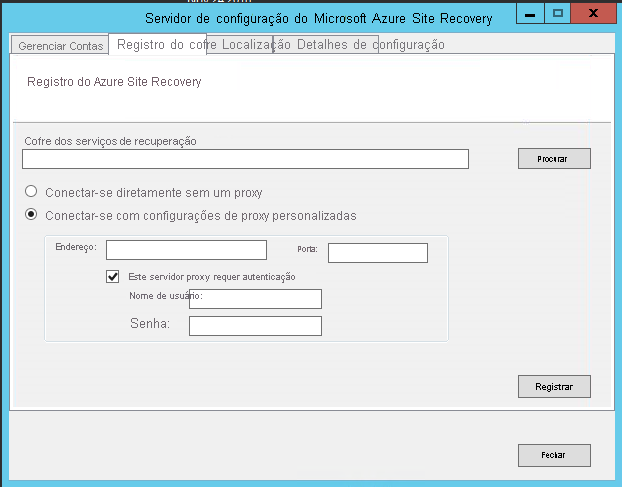
Forneça os detalhes do novo proxy e clique no botão Registrar.
Abra uma janela de comando do PowerShell do Administrador.
Execute o comando a seguir:
$Pwd = ConvertTo-SecureString -String MyProxyUserPassword Set-OBMachineSetting -ProxyServer http://myproxyserver.domain.com -ProxyPort PortNumber –ProxyUserName domain\username -ProxyPassword $Pwd net stop obengine net start obengineAviso
Se você tiver servidores de processo adicionais anexados a este servidor de configuração, você precisará corrigir as configurações de proxy em todos os servidores de processo de expansão em sua implantação.
Registrar um servidor de configuração com o mesmo cofre
Faça logon no Servidor de Configuração.
Inicie o cspsconfigtool.exe usando o atalho na sua área de trabalho.
Clique na guia Registro do Cofre.
Faça o download de um novo arquivo de registro no portal e forneça-o como entrada para a ferramenta.
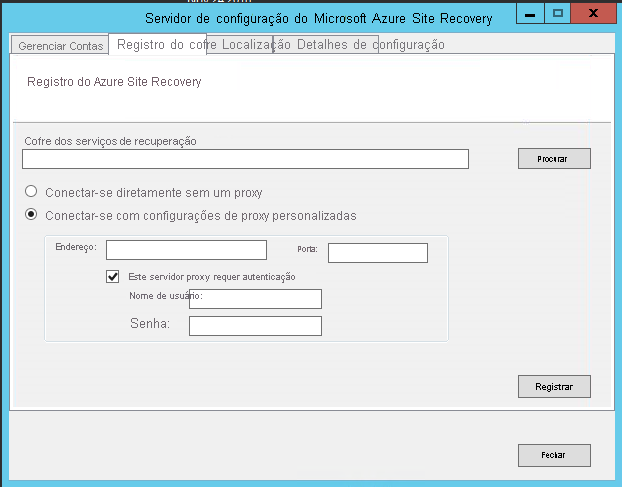
Forneça os detalhes do servidor Proxy e clique no registrar botão.
Abra uma janela de comando do PowerShell do Administrador.
Executar o seguinte comando
$Pwd = ConvertTo-SecureString -String MyProxyUserPassword Set-OBMachineSetting -ProxyServer http://myproxyserver.domain.com -ProxyPort PortNumber –ProxyUserName domain\username -ProxyPassword $Pwd net stop obengine net start obengineAviso
Se você tiver vários servidores de processo, você precisará registrá-los novamente.
Registrar um servidor de configuração com um cofre diferente
Aviso
A etapa a seguir desassocia o servidor de configuração do cofre atual e a replicação de todas as máquinas virtuais protegidas no servidor de configuração é interrompida.
Faça logon no servidor de configuração
em um prompt de comando de administrador, execute o comando:
reg delete HKLM\Software\Microsoft\Azure Site Recovery\Registration net stop draInicie o cspsconfigtool.exe usando o atalho na sua área de trabalho.
Clique na guia Registro do Cofre.
Faça o download de um novo arquivo de registro no portal e forneça-o como entrada para a ferramenta.
Forneça os detalhes do servidor Proxy e clique no registrar botão.
Abra uma janela de comando do PowerShell do Administrador.
Executar o seguinte comando
$pwd = ConvertTo-SecureString -String MyProxyUserPassword Set-OBMachineSetting -ProxyServer http://myproxyserver.domain.com -ProxyPort PortNumber –ProxyUserName domain\username -ProxyPassword $pwd net stop obengine net start obengine
Atualizar um servidor de configuração
Você executa pacotes cumulativos de atualização para atualizar o servidor de configuração. As atualizações podem ser aplicadas até versões N-4. Por exemplo:
- Se estiver executando 9.7, 9.8, 9.9 ou 9.10, você poderá atualizar diretamente para 9.11.
- Se você estiver executando 9.6 ou anterior e você quiser atualizar para 9.11, você deverá primeiramente atualizar para a versão 9.7. antes de 9.11.
Os links para pacotes cumulativos de atualização para todas as versões do servidor de configuração estão disponíveis no página de atualizações wiki.
Atualize o servidor da seguinte maneira:
- Baixe o arquivo instalador da atualização no servidor de configuração.
- Clique duas vezes para executar o instalador.
- O instalador detecta a versão atual em execução no computador.
- Clique em OK para confirmar e executar a atualização.
Excluir ou cancelar o registro de um Servidor de Configuração
Aviso
Verifique o seguinte antes de iniciar, encerrar o servidor de configuração.
- Desabilitar a proteção para todas as máquinas virtuais nesse Servidor de Configuração.
- Desassociar e Excluir todas as políticas de Replicação do Servidor de Configuração.
- Excluir todos os servidores vCenters/hosts vSphere associados ao Servidor de Configuração.
Excluir o servidor de configuração do portal do Azure
- No portal do Azure, navegue até Infraestrutura do Site Recovery>Servidores de Configuração no menu Cofre.
- Clique no servidor de configuração que você deseja encerrar.
- Na página de detalhes de configuração do servidor, clique no botão Excluir.
- Clique em Sim para confirmar a exclusão do servidor.
Desinstalar o servidor de configuração e suas dependências
Dica
Se você planejar reutilizar o servidor de configuração com o Azure Site Recovery novamente, poderá ignorar a etapa 4 diretamente
- Faça logon no Servidor de Configuração como um Administrador.
- Abrir o Painel de Controle > Programa > Desinstalar Programas
- Desinstale os programas na sequência a seguir:
- Agente de Serviços dos Serviços de Recuperação do Microsoft Azure
- Servidor de destino do Microsoft Azure Site Recovery mobilidade mestra do serviço
- Provedor do Microsoft Azure Site Recovery
- Servidor de processo/servidor de configuração do Microsoft Azure Site Recovery
- Dependências de servidor de configuração do Microsoft Azure Site Recovery
- MySQL Server 5.7
- Execute o seguinte comando de um prompt de comando de administrador.
reg delete HKLM\Software\Microsoft\Azure Site Recovery\Registration
Excluir ou cancelar o servidor de configuração (PowerShell)
Instalar o módulo Azure PowerShell
Faça logon na sua conta do Azure usando o comando
Connect-AzAccount –UseDeviceAuthenticationSelecione a assinatura sob a qual o cofre está presente
Get-AzSubscription –SubscriptionName <your subscription name> | Select–AzSubscriptionAgora configure o contexto do cofre
$vault = Get–AzRecoveryServicesVault –Name <name of your vault> Set-AzRecoveryServicesAsrVaultContext –Vault $vaultObtenha a seleção do servidor de configuração
$Fabric = Get–AzRecoveryServicesAsrFabric –FriendlyName <name of your configuration server>Excluir o Servidor de Configuração
Remove–AzRecoveryServicesAsrFabric –Fabric $Fabric –Force
Observação
A opção -Force em Remove-AzRecoveryServicesAsrFabric pode ser usada para forçar a remoção/exclusão do servidor de configuração.
Renovar certificados TLS/SSL
O servidor de configuração tem uma servidor de Web embutido, que coordena as atividades dos serviços móveis, servidores de processo e servidores de destino conectados a ele. O servidor da Web usa um certificado TLS/SSL para autenticar clientes. O certificado expira depois de três anos e pode ser renovado a qualquer momento.
Verificar expiração
Para implantações de servidor de configuração antes de maio de 2016, a expiração do certificado foi definida para um ano. Se você tiver um certificado prestes a expirar, ocorrerá o seguinte:
- Quando a data de expiração é de dois meses ou menos, o serviço começa a enviar notificações no portal e por e-mail (se você tiver assinado as notificações do Azure Site Recovery).
- Uma faixa de notificação será exibida na página de recursos do cofre. Clique na faixa para obter mais detalhes.
- Se você vir um botão Atualizar agora, isso indica que há alguns componentes em seu ambiente que ainda não foram atualizados para a versão 9.4.xxxx.x ou superior. Atualize os componentes antes de renovar o certificado. Não é possível renovar versões mais antigas.
Renovar o certificado
- No cofre, abra Infra-estrutura do Site Recovery>Servidor de Configuraçãoe clique no servidor de configuração necessário.
- A data de expiração aparece sob Integridade do servidor de configuração
- Clique em Renovar certificados.
Problemas comuns
Falhas de instalação
| Mensagem de erro de exemplo | Ação recomendada |
|---|---|
| ERRO Falha ao carregar Contas. Erro: System.IO.IOException: não é possível ler dados da conexão de transporte ao instalar e registrar o servidor CS. | Verifique se TLS 1.0 está habilitado no computador. |
Falhas de registro
As falhas de registro podem ser depuradas examinando os logs da pasta %ProgramData%\ASRLogs.
| Mensagem de erro de exemplo | Ação recomendada |
|---|---|
| 09:20:06:InnerException.Type: SrsRestApiClientLib.AcsException,InnerException. Mensagem: ACS50008: token SAML é inválido. ID de rastreamento: 1921ea5b-4723-4be7-8087-a75d3f9e1072 ID de correlação: 62fea7e6-2197-4be4-a2c0-71ceb7aa2d97> Carimbo de data/hora: 2016-12-12 14:50:08Z |
Verifique se o horário no relógio do sistema não está mais de 15 minutos antes/depois do horário local. Execute novamente o instalador para concluir o registro. |
| 09:35:27 : DRRegistrationException ao tentar obter todo o cofre de recuperação de desastre para o certificado selecionado: : Exception.Type:Microsoft.DisasterRecovery.Registration.DRRegistrationException lançado, Exception.Message: ACS50008: o token SAML é inválido. ID de rastreamento: e5ad1af1-2d39-4970-8eef-096e325c9950 ID de correlação: abe9deb8-3e64-464d-8375-36db9816427a Carimbo de data/hora: 2016-05-19 01:35:39Z |
Verifique se o horário no relógio do sistema não está mais de 15 minutos antes/depois do horário local. Execute novamente o instalador para concluir o registro. |
| 06:28:45: Falha ao criar certificado 06:28:45: A instalação não pode continuar. Não é possível criar um certificado necessário para autenticar a Recuperação de Site. Executar a instalação novamente |
Certifique-se de que esteja executando a configuração como administrador local. |
Próximas etapas
Analisar os tutoriais para configurar a recuperação após desastres de servidores físicos no Azure.